- Knowledge base
- Marketing
- File
- Aggiungere video da Descript a HubSpot
Nota bene: la traduzione in italiano di questo articolo è fornita solo per comodità. La traduzione viene creata automaticamente tramite un software di traduzione e potrebbe non essere stata revisionata. Pertanto, la versione inglese di questo articolo deve essere considerata come la versione di governo contenente le informazioni più recenti. È possibile accedervi qui.
Aggiungere video da Descript a HubSpot
Ultimo aggiornamento: 16 ottobre 2025
Disponibile con uno qualsiasi dei seguenti abbonamenti, tranne dove indicato:
-
Content Hub Professional, Enterprise
Dallo strumento video di HubSpot, si può passare direttamente a Descript per modificare il video. Dopo aver creato un nuovo video, è possibile esportarlo direttamente nello strumento video di HubSpot. I file video provenienti da Descript appariranno automaticamente anche nello strumento file.
- Nel tuo account HubSpot, passa a Contenuti > Video.
- In alto a destra, fare clic su Aggiungi video e selezionare Descript.
- Accedere al proprio account Descript.
- Dal proprio account Descript, impostare un nuovo video o selezionare un video esistente.
- Dopo aver modificato il video, in alto a destra, fare clic su Esporta.
- Nella finestra di dialogo, selezionare la scheda Video.
- Fare clic sul menu a discesa Destinazione e selezionare HubSpot.
- Fare clic su Pubblica o Esporta. Si verrà automaticamente reindirizzati ai dettagli del file video in HubSpot.
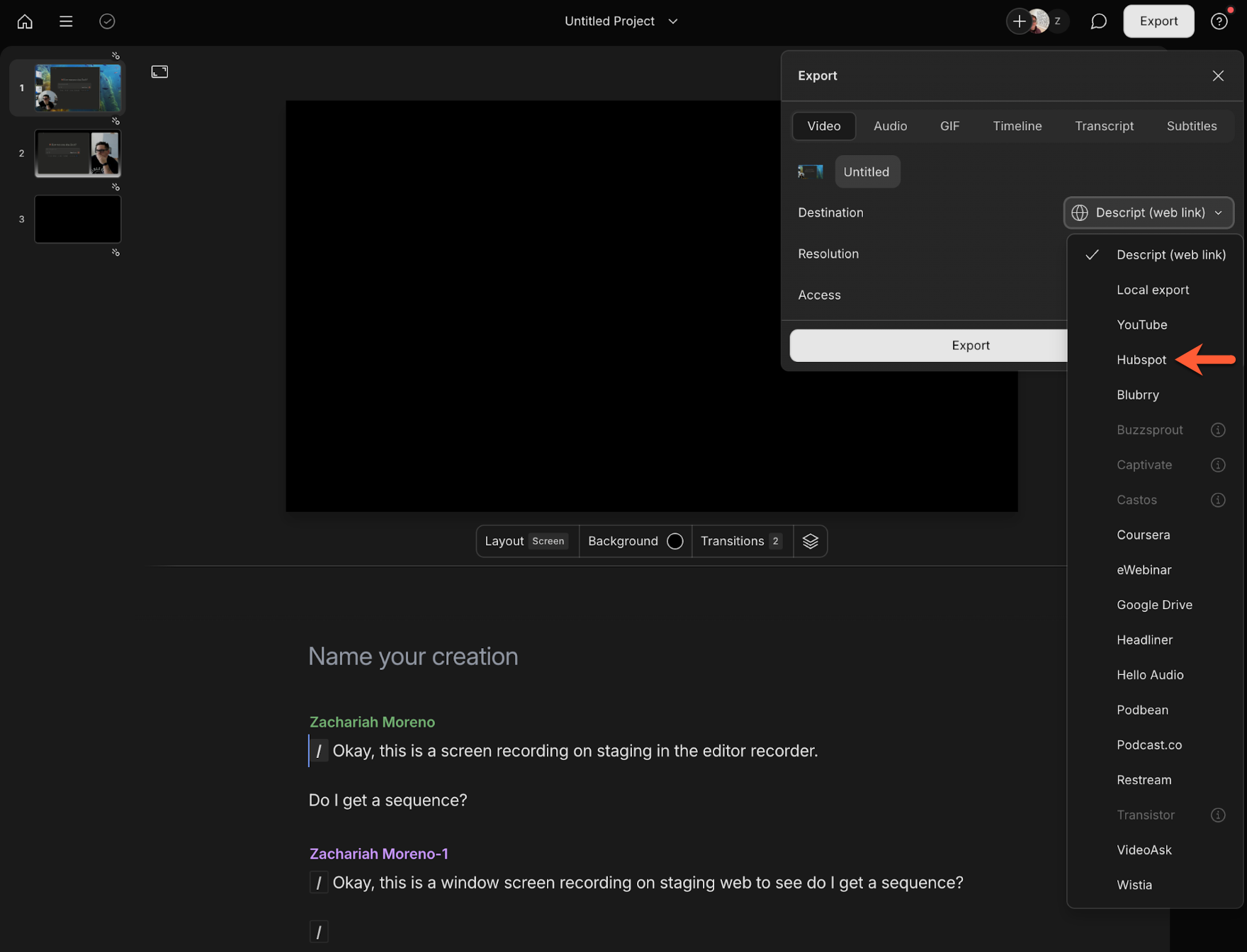
Files
Grazie per il tuo feedback, significa molto per noi.
Questo modulo viene utilizzato solo per il feedback della documentazione. Scopri come ottenere assistenza con HubSpot.